Виклики Microsoft Teams з аналітикою розмов
Додайте можливості аналітики розмов до Teams, щоб продавці могли телефонувати клієнтам безпосередньо з Dynamics 365 і отримувати аналітичні висновки, детальні зведення викликів тощо в реальному часі.
Вимоги до ліцензії та посади
| Тип вимоги | Ви повинні мати |
|---|---|
| Ліцензія | Dynamics 365 Sales Premium або Dynamics 365 Sales Enterprise Додаткові відомості: Ціни на продажі Dynamics 365 |
| Ролі безпеки | Системний адміністратор Додаткові відомості: Попередньо визначені ролі безпеки для відділу продажів |
Зведення
Microsoft Teams Автообдзвін допомагає продавцям бути продуктивнішими та ефективніше виконувати роботу, телефонуючи клієнтам безпосередньо з програми Dynamics 365 Центр збуту. Додаткові відомості: Дзвінок за допомогою Microsoft Teams
Аналітика розмов використовує аналітичні засоби та науку про дані, щоб збирати дані із записів викликів продавців, а також з Dynamics 365 Sales. Аналітика розмов аналізує дані, щоб надавати вам інформацію та аналітичні висновки для поміркованого керування робочою групою зі збуту та проактивного навчання продавців. Додаткові відомості: Огляд Аналітика розмов
Варіанти ліцензування
З ліцензією Sales Enterprise ви отримуєте необмежену кількість годин Аналітика розмов (обробка та запис дзвінків) та годин дзвінків Teams.
Як налаштувати виклики Microsoft Teams за допомогою Аналітика розмов
На сторінці Налаштування продажів у розділі Аналітика розмов виберіть Швидке налаштування.
Нотатка
Щоб використовувати дзвінки Teams, продавцям знадобляться дійсні ліцензії на Microsoft Teams телефонну систему, тарифний план або пряму маршрутизацію, а також призначені номери телефонів. Дізнатися більше
Увімкніть виклики Teams.
За замовчуванням увімкнено такі параметри:
- Відповідати на вхідні дзвінки в Dynamics 365 Дозволяє продавцям приймати виклики Teams у Dynamics 365 Sales. Якщо вимкнути цю функцію, продавці зможуть здійснювати вихідні виклики Teams лише з Dynamics 365.
- Внутрішній дзвінок лунатиме лише в програмі Teams, а не в Dynamics 365 Вказує на те, що дзвінки від внутрішніх користувачів не дзвонитимуть і не відстежуватимуться в Dynamics 365. У цьому випадку дзвінки від зовнішніх контактів лунатимуть у Dynamics 365, а внутрішні – лише в Teams. Прапорець можна зняти, якщо потрібно, щоб продавці отримували як зовнішні, так і внутрішні виклики в Dynamics 365.
- У розділі Увімкнути для виберіть один із наведених нижче параметрів, щоб надати користувачам дозволи на перегляд Microsoft Teams номеронабирача:
- Усі ролі безпеки: виберіть цей параметр, щоб надати доступ до перегляду Microsoft Teams номеронабирача користувачам у всіх ролях безпеки у вашій організації.
- Конкретні ролі безпеки: виберіть цей параметр, щоб указати ролі безпеки, якщо потрібно надати доступ до набору номера Microsoft Teams перегляду певним користувачам.
Увімкніть перемикач Запис за допомогою транскрибування та аналітичні висновки в реальному часі , щоб дозволити продавцям записувати дзвінки за допомогою Телефон Teams та отримувати максимальну віддачу від кожного дзвінка за допомогою розширених Аналітика розмов такі можливості, як аналітична інформація на основі штучного інтелекту, розширені підсумки дзвінків тощо.
- У розділі Увімкнути для виберіть один із наведених нижче параметрів, щоб надати користувачам дозволи на запис викликів.
- Усі ролі безпеки: виберіть цей параметр, щоб дозволити записування викликів усіма ролями безпеки у вашій організації.
- Певні ролі безпеки: виберіть цей параметр, щоб дозволити запис викликів лише для певних ролей безпеки.
Порада
- Щоб запровадити функцію запису викликів у всій організації, виберіть пункт Усі ролі безпеки.
- Для поетапного впровадження в організації створіть різні ролі безпеки для кожної групи користувачів, а потім призначте роль безпеки відповідно.
- У розділі Увімкнути для виберіть один із наведених нижче параметрів, щоб надати користувачам дозволи на запис викликів.
Виберіть Оновити.
Після ввімкнення налаштувань продавці можуть здійснювати дзвінки Teams своїм клієнтам із програми Dynamics 365 Центр збуту. Вони також можуть записувати дзвінки та застосовувати Аналітика розмов можливості, щоб отримати максимальну віддачу від кожного дзвінка.
Нотатка
Ви також можете ввімкнути виклики Teams для інших програм за допомогою опції «Розширені налаштування» на Microsoft Teams сторінці налаштування викликів . Додаткові відомості: Налаштування Microsoft Teams автообдзвону
Розширені настройки
Якщо ви хочете зробити розширені конфігурації для викликів Teams і налаштувань Аналітика розмов, виберіть Перейти до розширених налаштувань Аналітика розмов у верхній частині панелі швидкого налаштування. Щоб дізнатися більше про розширені конфігурації, перейдіть до розділу Досвід налаштування першого запуску для Microsoft Teams Аналітика розмов.
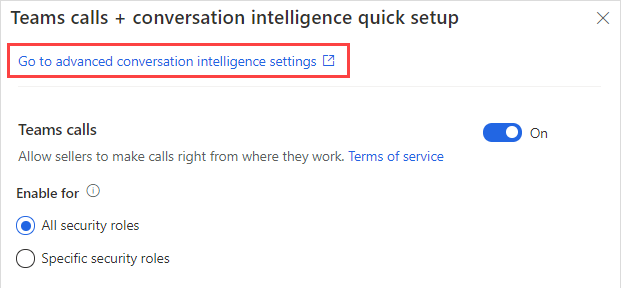
Вимкніть дзвінки та Аналітика розмов Teams
Виберіть Перейти до додаткових параметрів Аналітика розмов у верхній частині панелі швидкого налаштування.
Вимкніть виклики та запис Teams за допомогою транскрибування та аналітичні висновки в реальному часі перемикачів.
Нотатка
Якщо ви вимкнете дзвінки Teams,запис з транскрибування та аналітичні висновки в реальному часі також буде вимкнено. Однак ви можете вимкнути лише Аналітика розмов (запис дзвінків) і залишити опцію дзвінків Teams увімкненою.
Виберіть Оновити.
Див. також
Прискорювач збуту
Microsoft Teams співробітництво
Оцінка лідів і можливостей
Зворотний зв’язок
Очікується незабаром: протягом 2024 року ми будемо припиняти використання механізму реєстрації проблем у GitHub для зворотного зв’язку щодо вмісту й замінювати його новою системою зворотного зв’язку. Докладніше: https://aka.ms/ContentUserFeedback.
Надіслати й переглянути відгук про